很多朋友在工作中都会使用到扫描仪,但在家里没有扫描仪该怎么办?
其实苹果手机就有扫描仪功能,打开这个开关,纸质文档30秒即可电子化
非常简单便捷哦,下面就带大家一起来看看。

一、图片一键电子化
苹果手机的扫描仪功能就隐藏在备忘录中,使用方法很简单哦!
操作方法:
首先打开备忘录,在备忘录中先新建一页记事本,点击记事本中的"+"号按钮,接着再点击其中的【扫描文稿】功能。
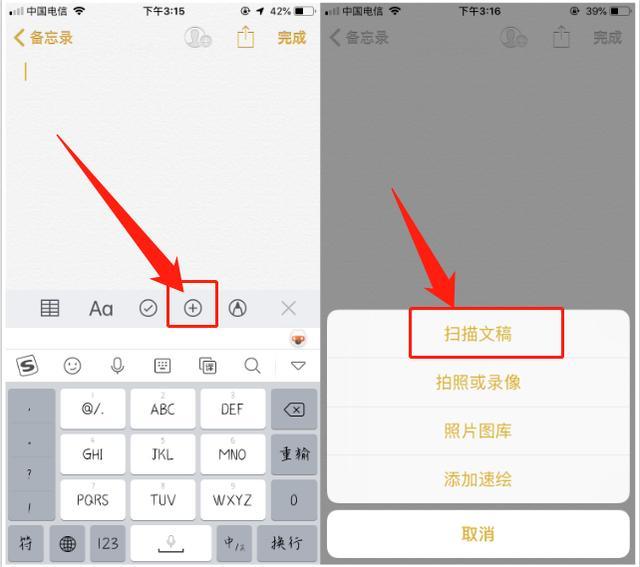
然后将需要电子化的文件拍下来,拍好后,点击图片的右下角的【继续扫描】按钮,跳转新页面后再点击【存储】按钮,图片就会被转为扫描文稿PDF格式了,最后点击【完成】将转换好的图片保存下来。
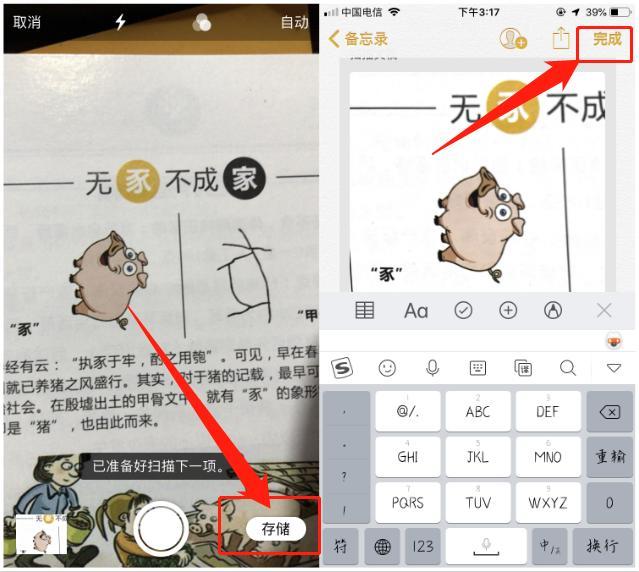
二、提取图片文字
如果想要提取图片中的文字,光靠备忘录是不够的,我们需要使用到专业的OCR识别工具,不仅扫描便捷,而且功能也比较多。
操作方法:
首先打开【迅捷文字识别】工具,进入工具主界面点击【拍照识别】,然后使用相机将需要电子化的文件拍摄下来。
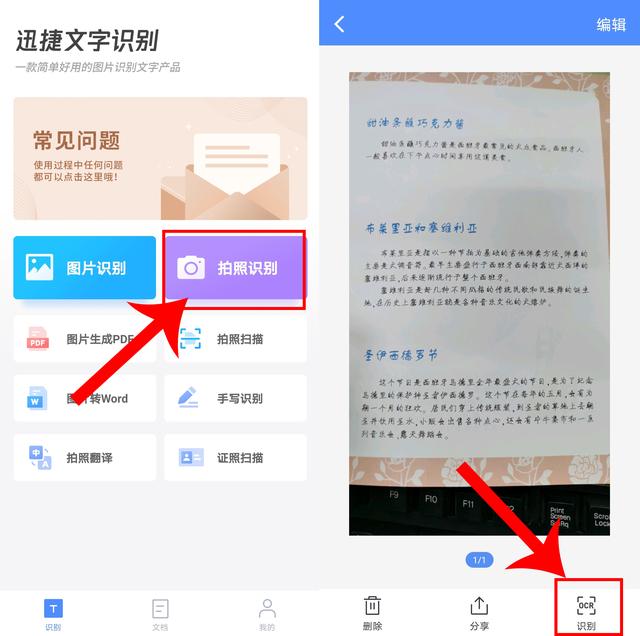
拍摄完成后就会出现【识别按钮】,点击它,纸质文档中的内容就会被工具提取出来,最后将文字复制到word中就能保存为电子档。
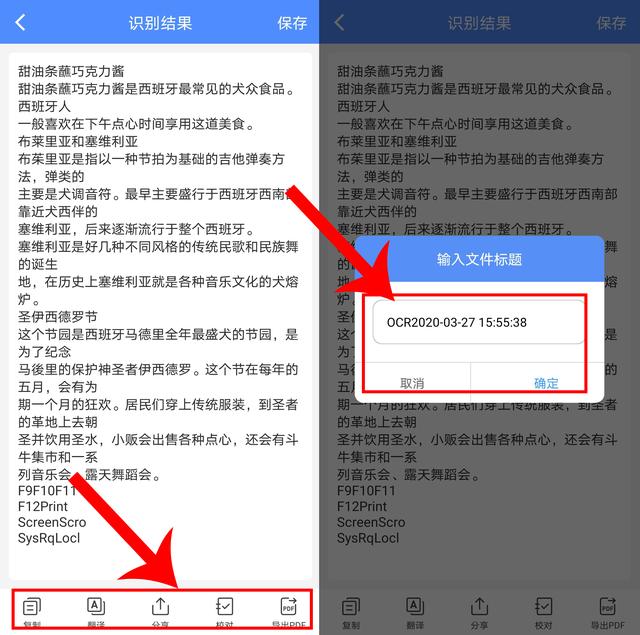
三、识别手写字体
扫描仪适合识别印刷体,如果是手写字体,识别准确就会低很多,不过可以使用语音转文字的方法进行识别,只要吐字清晰,语速够快,一分钟500字很简单。
操作方法:
打开备忘录新建一个记事本,然后长按输入法中的麦克风按钮,等到输入法出现识别界面后,就可以对着手机说话,你的声音会被实时转为文字显示出来。
PS:记得使用一个识别率高的输入法哦!
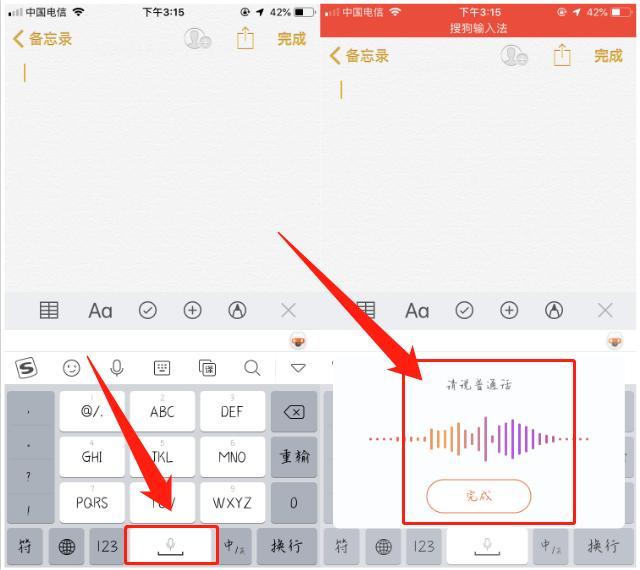
以上就是笔者分享的内容了,苹果手机打开这个开关就能变成扫描仪了!有兴趣的朋友可以去试试。





















 被折叠的 条评论
为什么被折叠?
被折叠的 条评论
为什么被折叠?








